მიუხედავად იმისა, რომ რჩევები ძირითადად განკუთვნილია მომხმარებლებისთვის, რომლებიც გადავიდნენ MacBook-ისა და iMac-ების სამყაროში. სხვა ოპერაციული სისტემები, ჩვენ ვიმედოვნებთ, რომ ეს კარგი შეხსენება იქნება ძველი დროის Mac-ის ყველა მომხმარებლისთვის, როგორც კარგად.
შინაარსი
- ფაილებისთვის ნაგულისხმევი აპის დაყენება
- ელ.ფოსტის ნაგულისხმევი აპის დაყენება თქვენი Mac-ისთვის
- თქვენი ნაგულისხმევი ვებ ბრაუზერის დაყენება
-
ნაგულისხმევი ჩამოტვირთვის საქაღალდის დაყენება Mac-ზე
- დაკავშირებული პოსტები:
ფაილებისთვის ნაგულისხმევი აპის დაყენება
თქვენს Mac-ზე თქვენ გაქვთ არჩევანი გახსნათ ფაილები სხვადასხვა პროგრამების გამოყენებით. მაგალითად, შეგიძლიათ გახსნათ Microsoft Word ფაილი Microsoft Office-ზე ან გამოიყენოთ Apple-ის მიერ შემოთავაზებული აპლიკაციის Pages. დიდი შანსია, რომ უპირატესობას ანიჭებთ ერთს მეორეზე და გსურს, რომ ის ნაგულისხმევი პროგრამა იყოს კონკრეტული ტიპის ფაილის გახსნის არჩევისას. ზოგჯერ შეიძლება შემაშფოთებელი იყოს, როდესაც თქვენი სასურველი აპლიკაცია არ ხსნის ფაილს.
ნებისმიერი ფაილის ტიპთან დაკავშირებული ნაგულისხმევი აპლიკაციის შესაცვლელად, დააწკაპუნეთ მარჯვენა ღილაკით ფაილის ნიმუშზე, რომლის შეცვლაც გსურთ და აირჩიეთ ინფორმაციის მიღება. ამის გაკეთება ასევე შეგიძლიათ Command + I კლავიშების დაჭერით ფაილზე დაწკაპუნების შემდეგ. მაგალითად, თუ მსურს Microsoft Word, როგორც ნაგულისხმევი პროგრამა, რომ გახსნას ყველა დოკუმენტი ჩემს Mac-ზე, შემიძლია ავირჩიო word ფაილი და შემდეგ დააწკაპუნო მასზე მარჯვენა ღილაკით და ავირჩიო ინფორმაციის მიღება, როგორც ეს ნაჩვენებია ქვემოთ.
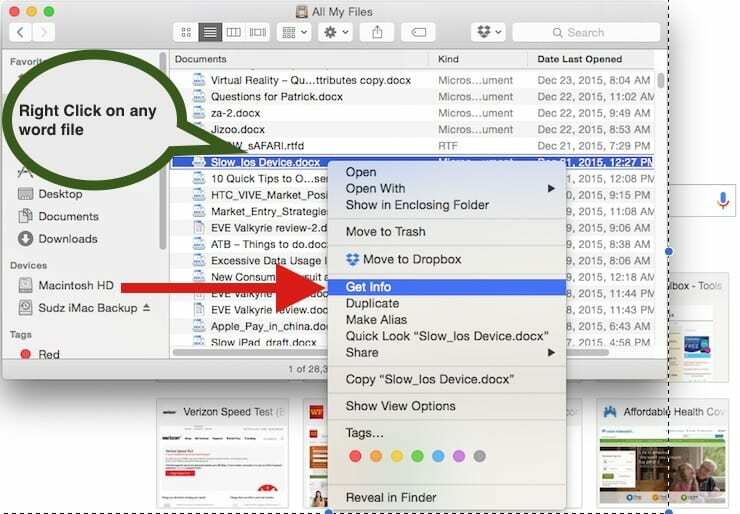
გააფართოვეთ განყოფილება „გახსნა“ და აირჩიეთ აპლიკაცია, რომლის გამოყენებაც გსურთ. დააწკაპუნეთ ყველა ღილაკზე, რათა დააყენოთ ეს აპლიკაცია ნაგულისხმევად ამ ტიპის ყველა ფაილის თქვენს Mac-ზე და დაასრულეთ. შემდეგ ჯერზე, როდესაც დააწკაპუნებთ docx ფაილზე, თქვენი Mac გამოიყენებს მხოლოდ Word-ს ფაილის გასახსნელად.
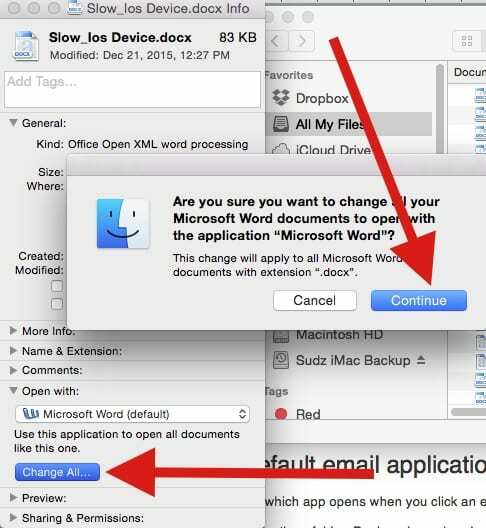
ელ.ფოსტის ნაგულისხმევი აპის დაყენება თქვენი Mac-ისთვის
ადამიანების უმეტესობა, რომლებსაც მე ვიცნობ, ჩვეულებრივ იყენებს ფოსტის ნაგულისხმევ აპს თავიანთ მაკბუქებზე. თუმცა, არსებობს სხვა ალტერნატივები, თუ ნაგულისხმევი ფოსტის აპლიკაცია არ შეესაბამება თქვენს გემოვნებას. ელ.ფოსტის ნაგულისხმევი წამკითხველის მინიჭებისთვის, გთხოვთ, მიჰყევით ქვემოთ მოცემულ ნაბიჯებს.
- გახსენით ფოსტა Applications საქაღალდიდან, Dock-დან ან Launchpad-დან.
- ფოსტის მენიუდან აირჩიეთ პრეფერენციები.
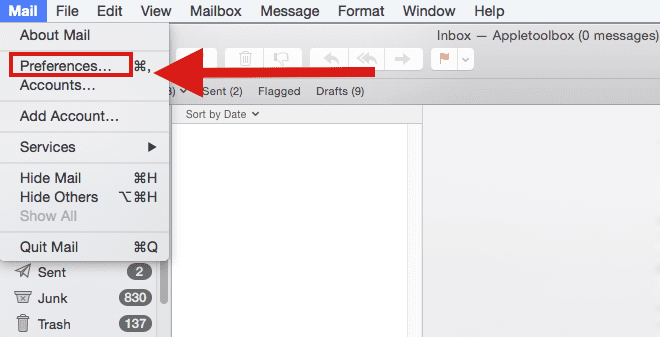
- დააჭირეთ ღილაკს ზოგადი.
- აირჩიეთ სასურველი ნაგულისხმევი ელ.ფოსტის აპლიკაცია „ნაგულისხმევი ელ.ფოსტის წამკითხველი“ ამომხტარი მენიუდან.
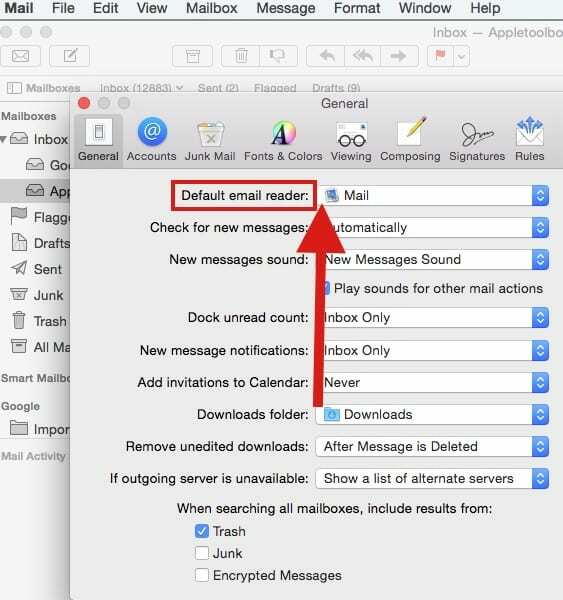
ფოსტის პრეფერენციებში ბევრი საინტერესო პარამეტრია თქვენთვის შესასწავლად. ასე რომ, თავისუფლად შეხედეთ მათ, სანამ ამას აკეთებთ.
თქვენი ნაგულისხმევი ვებ ბრაუზერის დაყენება
ადამიანების უმეტესობა, როგორც წესი, იყენებს ნაგულისხმევ Safari აპს, რომელიც ხელმისაწვდომია თქვენს Mac-ზე ყოველდღიური დათვალიერებისთვის. როდესაც თქვენ დააწკაპუნებთ ვებსაიტის ბმულზე თქვენს ფოსტაზე ან სხვა დოკუმენტზე, ნახავთ, რომ ნაგულისხმევად Safari ხსნის თქვენს ვებ გვერდს. ზოგჯერ, როდესაც Safari-სთან დაკავშირებული პრობლემებია და გსურთ გამოიყენოთ სხვა ბრაუზერი, შეგიძლიათ აირჩიოთ ის დააყენოთ ნაგულისხმევად, სანამ არ გაიგებთ, როგორ გაასწოროთ თქვენი Safari.
გამოიყენეთ ეს ნაბიჯები, რათა აირჩიოთ რომელი აპი გაიხსნება ვებსაიტის ბმულზე დაწკაპუნებისას.
OS El Capitan / OS X Yosemite
- Apple-ის მენიუდან აირჩიეთ სისტემის პრეფერენციები, შემდეგ დააწკაპუნეთ ზოგადი.
- დააწკაპუნეთ "ნაგულისხმევი ვებ ბრაუზერის" pop-up მენიუზე და აირჩიეთ ვებ ბრაუზერი, როგორიცაა Safari.
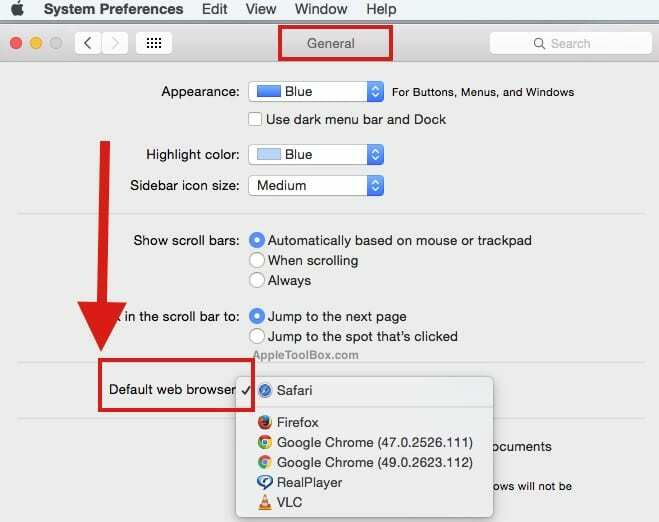
ნაგულისხმევი ჩამოტვირთვის საქაღალდის დაყენება Mac-ზე
აქ არის დამატებითი მცირე რჩევა. როდესაც თქვენ ჩამოტვირთავთ ფაილებს ქსელიდან Safari-ის გამოყენებით, ის ინახავს ყველა ჩამოტვირთულ ფაილს ნაგულისხმევ საქაღალდეში. ბევრ მომხმარებელს აქვს გამოწვევები ამ ფაილების ძიებასა და პოვნაში. გარდა ამისა, ჩვენ გვავიწყდება ამ ფაილების წაშლა დროთა განმავლობაში და ჩამოტვირთვის საქაღალდე უფრო და უფრო დიდი ხდება. ეს შეიძლება ზოგჯერ გამაღიზიანებელი იყოს.
თქვენ შეგიძლიათ ჩამოტვირთოთ ყველა თქვენი ფაილი თქვენს მიერ არჩეულ ნაგულისხმევ საქაღალდეში, სადაც შეგიძლიათ მარტივად მოძებნოთ ისინი და მართოთ ისინი თქვენი უპირატესობის მიხედვით. ჩამოტვირთვის ნაგულისხმევი საქაღალდის დასაყენებლად გახსენით Safari App. დააწკაპუნეთ Safari > Safari Preferences > General Tab. თქვენ შეგიძლიათ დააყენოთ საქაღალდე ამ შემდეგ ეკრანზე, რათა აირჩიოთ თქვენი საკუთარი საქაღალდე ნაგულისხმევი „ჩამოტვირთვების“ ნაცვლად.
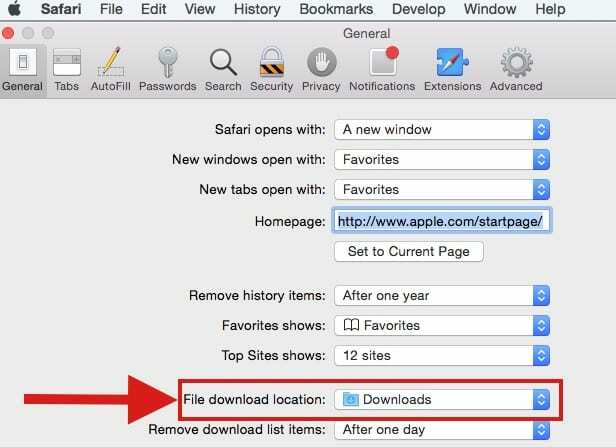
ვიმედოვნებთ, რომ თქვენ იპოვნეთ პოსტი, როგორც განახლების რამდენიმე რჩევა თქვენს Mac-ზე ნაგულისხმევი პარამეტრების დაყენების შესახებ. გთხოვთ, გააზიაროთ თქვენი კომენტარები ქვემოთ, ასევე გაუზიაროთ რჩევები თქვენს მეგობრებს.

ტექნოლოგიით შეპყრობილი Apple-ში A/UX-ის ადრეული გამოსვლიდან, Sudz (SK) პასუხისმგებელია AppleToolBox-ის სარედაქციო მიმართულებაზე. ის დაფუძნებულია ლოს-ანჯელესში, CA.
Sudz სპეციალიზირებულია macOS-ის ყველა ნივთის გაშუქებაში, წლების განმავლობაში განიხილა OS X და macOS ათობით განვითარება.
ყოფილ ცხოვრებაში სუძი ეხმარებოდა Fortune 100 კომპანიებს ტექნოლოგიისა და ბიზნესის ტრანსფორმაციის მისწრაფებებში.